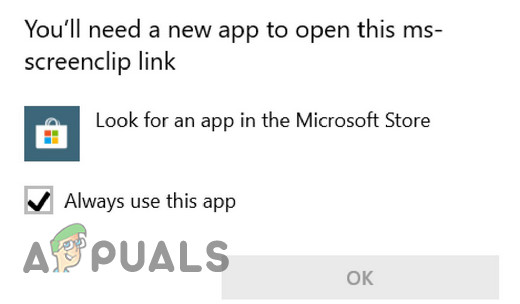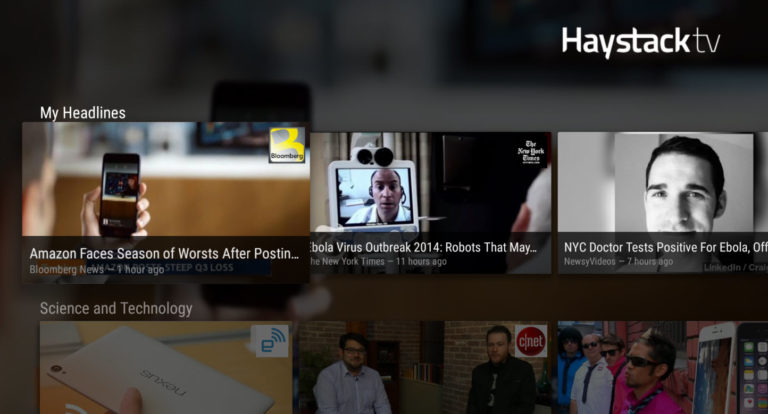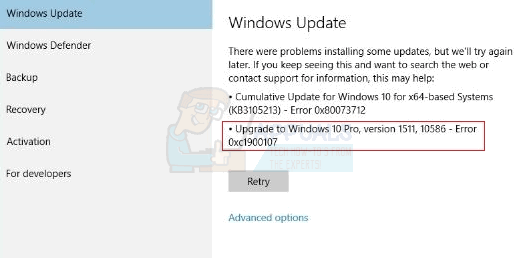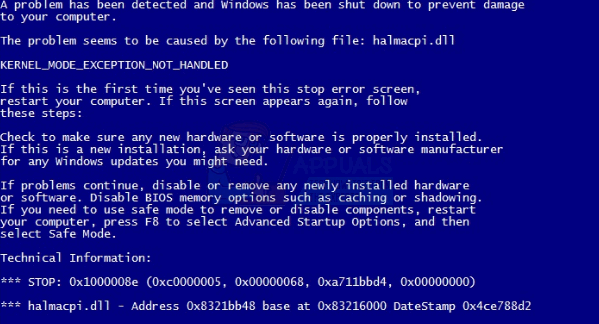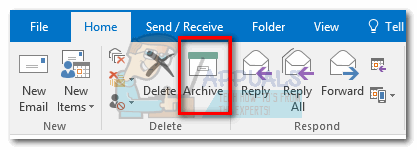Fix: Intel Centrino Wireless-n 2230 5 GHz Problem
Es gibt Single-Band- und Dual-Band-WLAN-Router und WLAN-Adapter. Single-Band-Geräte arbeiten mit 2,4 GHz und sind auf eine maximale Übertragungsgeschwindigkeit von bis zu 600 Mbit / s begrenzt, was dem 802.11n-Standard entspricht. Dual-Band-Geräte arbeiten mit 5 GHz, die Übertragungsgeschwindigkeit beträgt 1 Gbit / s +. Auf dieser Grundlage können wir den Schluss ziehen, dass Intel Centrino Wireless-N 2230 ein Single-Band-Wireless-Adapter ist und keine 5-GHz-Wireless-Netzwerke unterstützt. Wenn Sie kompatible Geräte mit 5 GHz haben, empfehlen wir Ihnen den Kauf eines Dualband-Routers, da Sie bessere Übertragungsgeschwindigkeiten, ein viel stabileres und zuverlässigeres drahtloses Netzwerk erhalten. Das bedeutet nicht, dass Single Band nicht gut ist, 2,4 GHz einen größeren Bereich als 5 GHz hat und mit fast allen Geräten kompatibel ist.
Woher kennen wir all diese Informationen?
Wenn Sie mehr über Hardware oder Software erfahren möchten, besuchen Sie die Website des offiziellen Anbieters. Wir empfehlen Ihnen nicht, Informationen von Websites Dritter zu lesen, da diese manchmal versehentlich oder nicht versehentlich falsche Informationen veröffentlichen. Wir wissen es nicht. Wenn Sie sich jedoch aufgrund der Informationen, die Sie auf einer Website eines Drittanbieters gelesen haben, für den Kauf eines Geräts entscheiden, tun Sie dies nicht. Besuchen Sie die Website des offiziellen Anbieters und überprüfen Sie, welche Hardwaregeräte unterstützt werden. Wenn Sie mehr über Intel Centrino Wireless-N 2230 erfahren möchten, müssen Sie die offizielle Website des Anbieters besuchen VERKNÜPFUNG. Unter Netzwerkkonfiguration lesen Sie, dass Intel Centrino Wireless-N 2230 im 2,4-GHz-Frequenzband arbeitet.
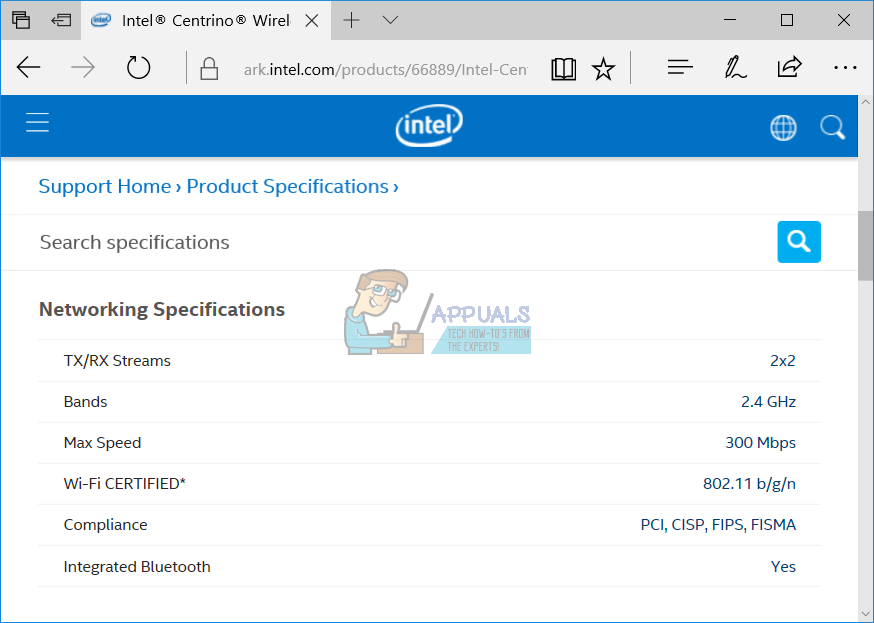
Im ersten Fall weiß der Endbenutzer, welche drahtlose Karte verwendet wird. Aber wenn Sie nicht wissen, welche WLAN-Karte Sie verwenden, wie werden Sie es herausfinden? Sie können dies auf verschiedene Arten tun. Wir zeigen Ihnen, wie dies über den Geräte-Manager erfolgt, der unter Windows XP, Windows Vista, Windows 7, Windows 8, Windows 8.1 und Windows 10 verfügbar ist.
- Halt Windows Logo und drücke R.
- Art devmgmt.msc und drücke Eingeben
- Erweitern Netzwerkadapter und Sie sehen alle auf Ihrem Computer installierten Netzwerkgeräte. In unserem Beispiel verwenden wir die Intel Dual Band Wireless-AC 3165 Adapter, der im 5-GHz-Frequenzband arbeitet. Woher wissen wir das? Wie Sie sehen, schreibt es Dual Band Wireless-AC. Aufgrund dessen wissen wir, dass der drahtlose Adapter im 5-GHz-Frequenzband arbeitet. Wenn Sie weitere Informationen zu Ihrer WLAN-Karte erhalten möchten, überprüfen Sie bitte den nächsten Schritt.
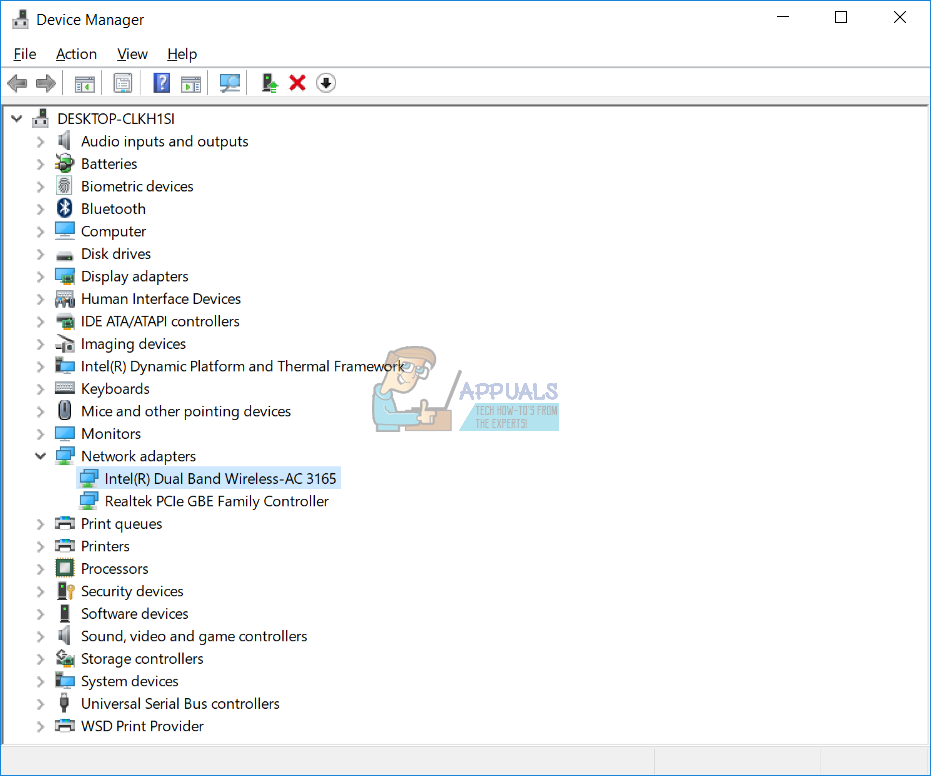
- Öffne dein Internet Browser (Google Chrome, Mozilla Firefox, Edge oder andere)
- Öffnen Sie dazu die Intel-Website VERKNÜPFUNG
- Lesen Sie Informationen zum Gerät unter Netzwerkspezifikationen
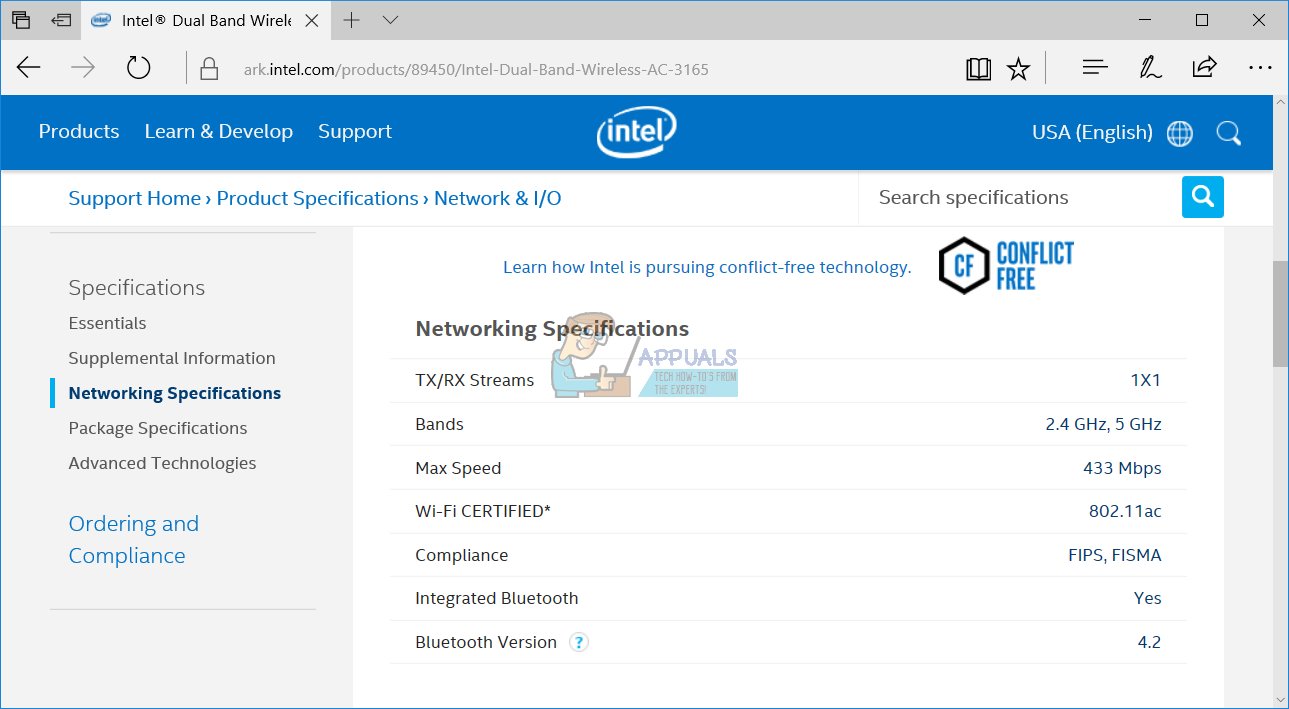
Woher wissen Sie, dass Sie einen Single Band- oder Dual Band-Router verwenden? Es ist einfach wie drahtlose Geräte. Zunächst müssen Sie das Modell des WLAN-Routers kennen. Die Modellnummer finden Sie irgendwo auf dem WLAN-Router. Danach müssen Sie die Website des Anbieters besuchen und nach weiteren Informationen suchen. Zum Beispiel verwenden wir einen WLAN-Router TP-Link AC2300 Wireless. Auf dieser Grundlage werden wir die TP-Link-Website besuchen und weitere Informationen zu diesem Gerät finden.
- Öffne dein Internet Browser (Google Chrome, Mozilla Firefox, Edge oder andere)
- Öffnen Sie dazu die Website von TP-Link VERKNÜPFUNG
- In dem Suchbox Geben Sie TP-Link model ein und drücken Sie EingebenIn unserem Beispiel ist es AC2300
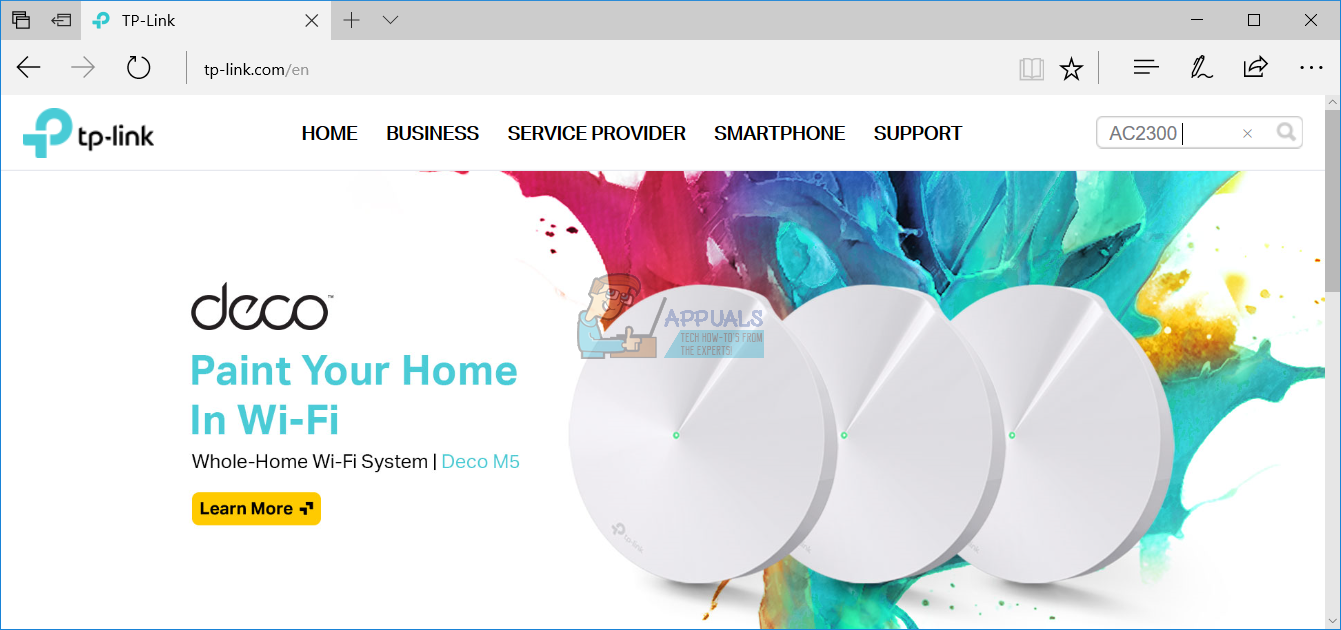
- Die Suchmaschine findet den Router und Sie müssen auf den Router klicken, um weitere Informationen zu lesen. In unserem Beispiel müssen wir auf klicken AC2300 Wireless MU-MIMO Gigabit Router
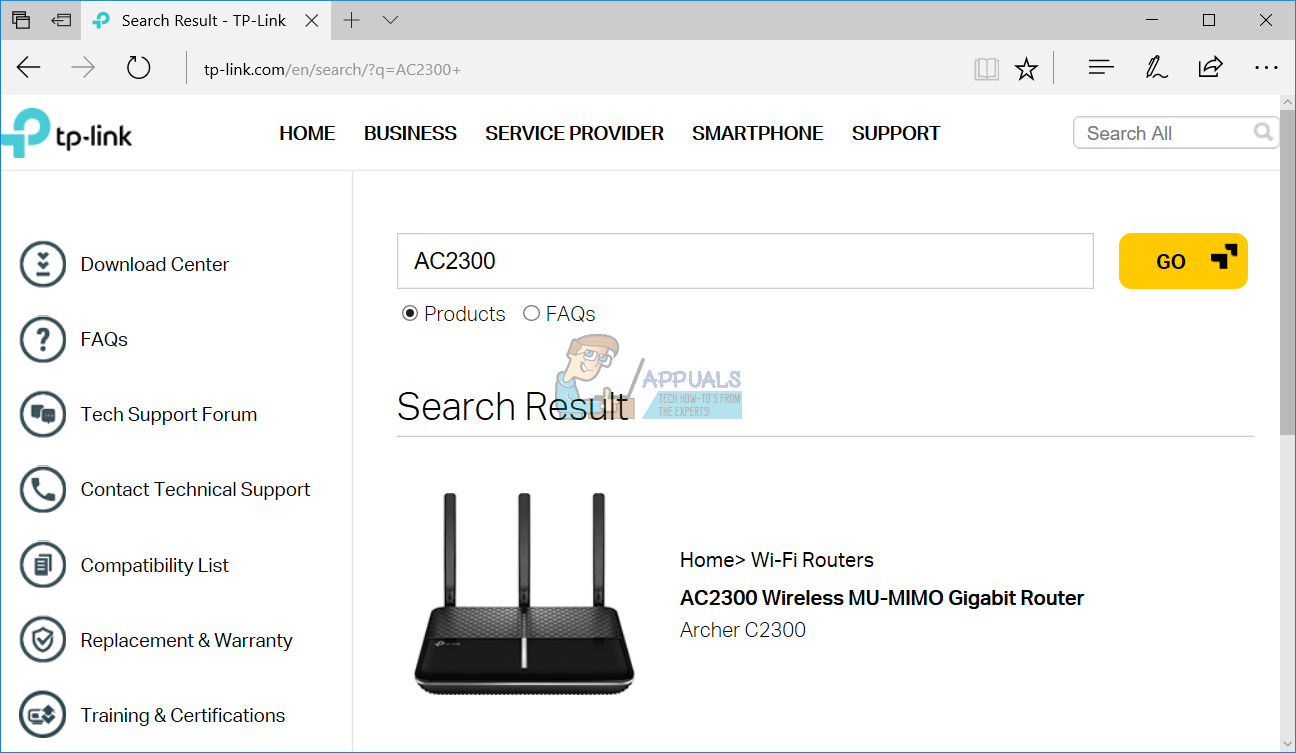
- Eine neue Registerkarte mit zusätzlichen Informationen zu drahtlosen Geräten wird geöffnet. Wie Sie im ersten Satz mit Aufzählungszeichen sehen, schreibt es Dualband-Geschwindigkeiten von bis zu 2,25 Gbit / s. Dieser Router ist Dual Band und ideal für große Häuser oder Büros.
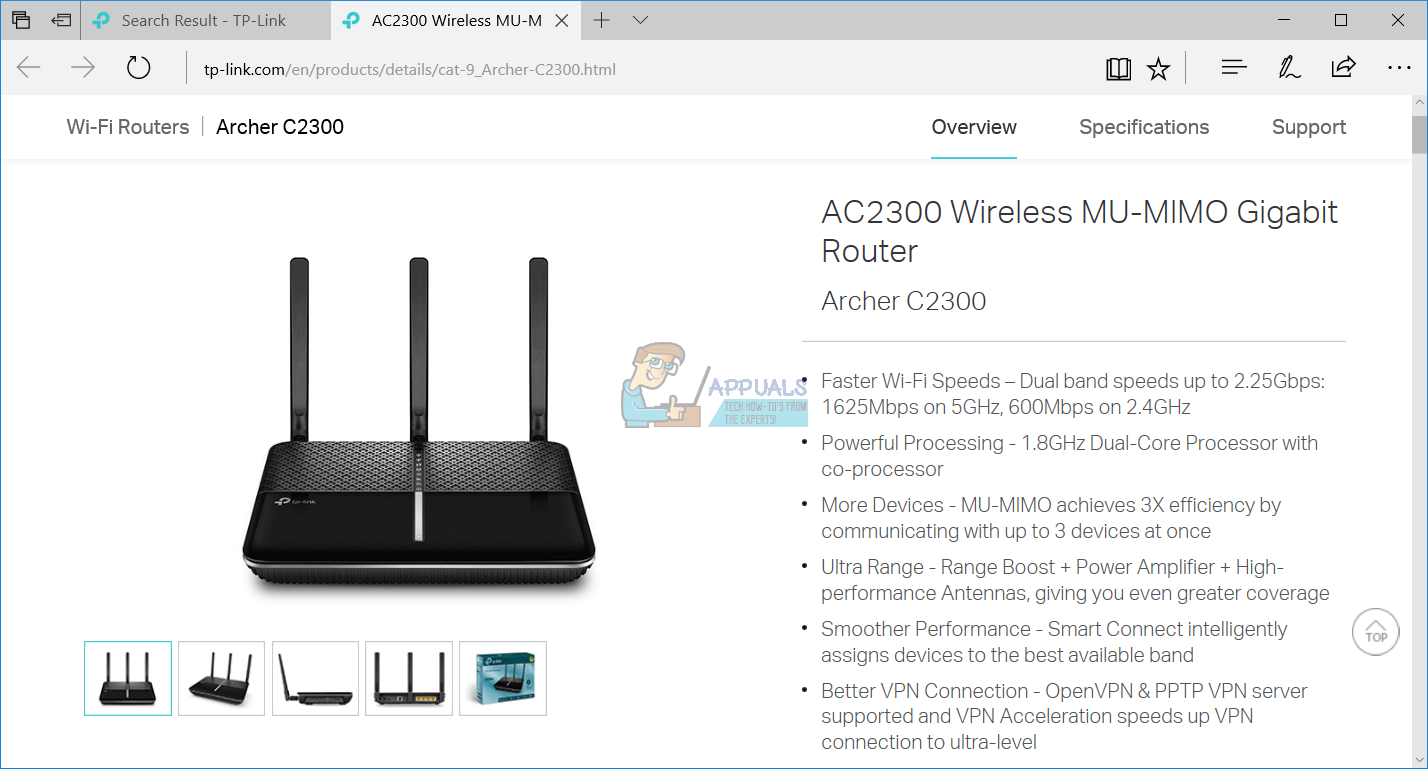
Wenn Sie ein Notebook verwenden, das nur Single Band unterstützt, und einen Router haben, der als Dual Band arbeitet, empfehlen wir Ihnen, einen USB-WLAN-Adapter zu erwerben. Wir zeigen Ihnen, wie Sie einen geeigneten Dualband-USB-Adapter für Ihr Gerät finden. Wählen wir den TP-Link.
- Öffne dein Internet Browser (Google Chrome, Mozilla Firefox, Edge oder andere)
- Öffnen Sie dazu die Website von TP-Link VERKNÜPFUNG
- Wählen Zuhause Tab und dann klicken Adapter unter Adapter
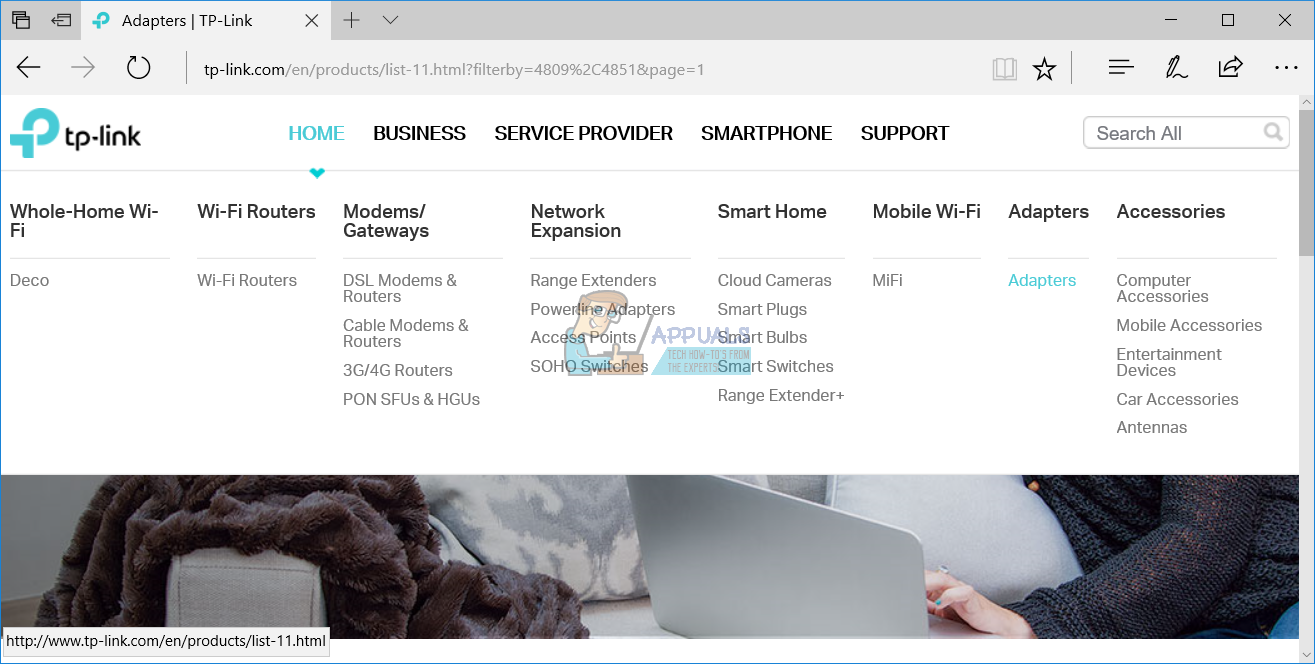
- Filter Geräte durch Wi-Fi-Technologie und Schnittstelle. Sie müssen wählen 11ac als Wi-Fi-Technologie und USB als Schnittstelle.
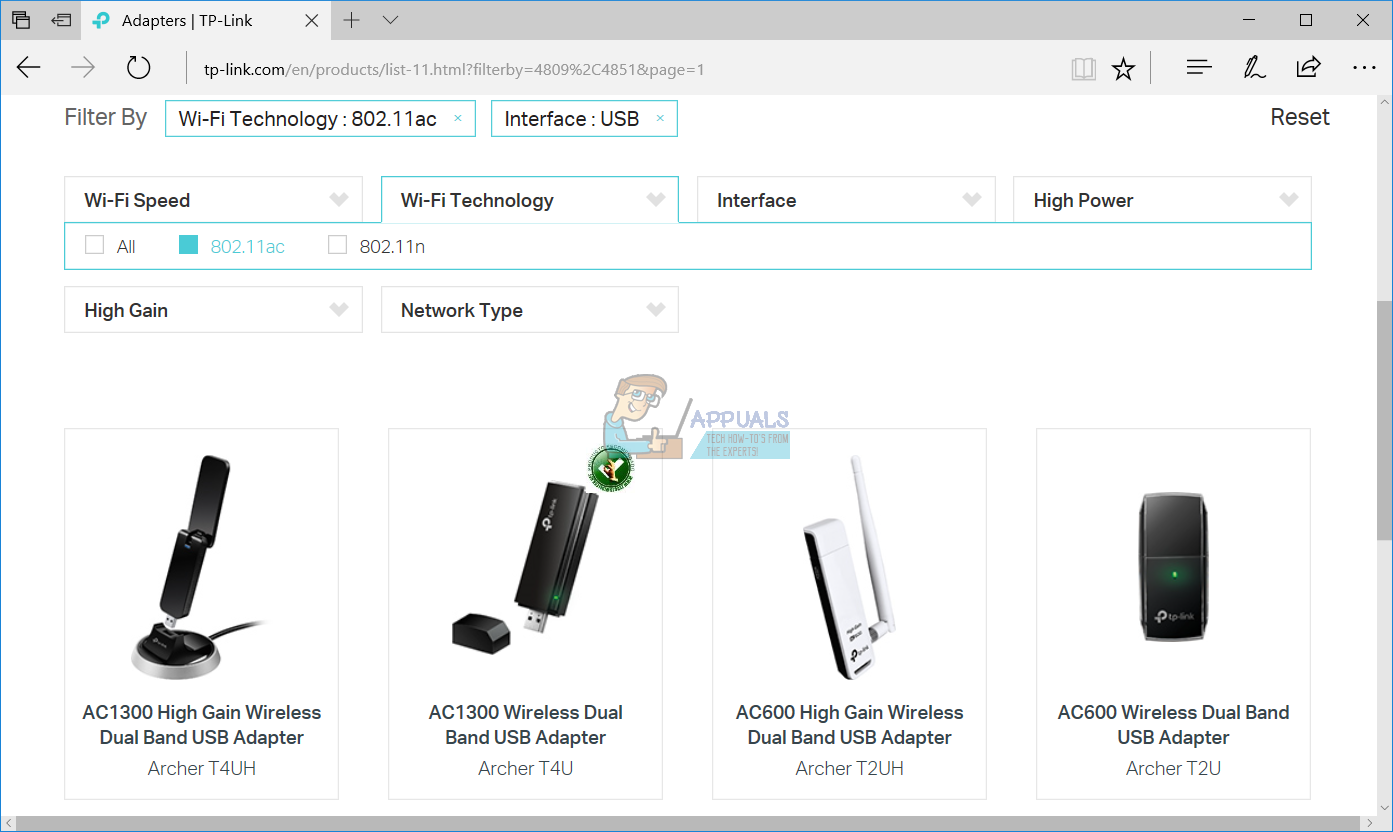
- Kauf USB-WLAN-Adapter
- Installieren USB-WLAN-Adapter
- Benutzen 5 GHz drahtloses Netzwerk